Workflow activiteiten: de mogelijkheden
Workflow activiteiten zijn de stappen die gebruikt kunnen worden om een Workflow op te bouwen.
Door middel van de stappen bouw je actiepunten in de "flow" in waarop er iets gebeurt. Bijvoorbeeld "maak een taak aan met een bepaald onderwerp voor een bepaalde gebruiker".
Er is in Assu een onderscheid tussen Hoofdactiviteiten en Subactiviteiten.
De Hoofdactiviteiten zijn de activiteiten die de actie in de Workflow gaan bepalen. Ze zijn vanuit het activiteiten overzicht naar het midden van het scherm te slepen om zo een stap in de Workflow te gaan vormen. Als een activiteit ingesleept is zal er rechts een nieuw gedeelte van het scherm tevoorschijn komen waarin de actie gespecificeerd kan gaan worden.
Subactiviteiten zijn activiteiten die alleen bestaan als onderdeel van een andere Workflow activiteit.
In onderstaand voorbeeld laten we zien hoe je een activiteit insleept. Later zullen alle activiteiten en mogelijkheden van dit scherm in losse hoofdstukken besproken worden:
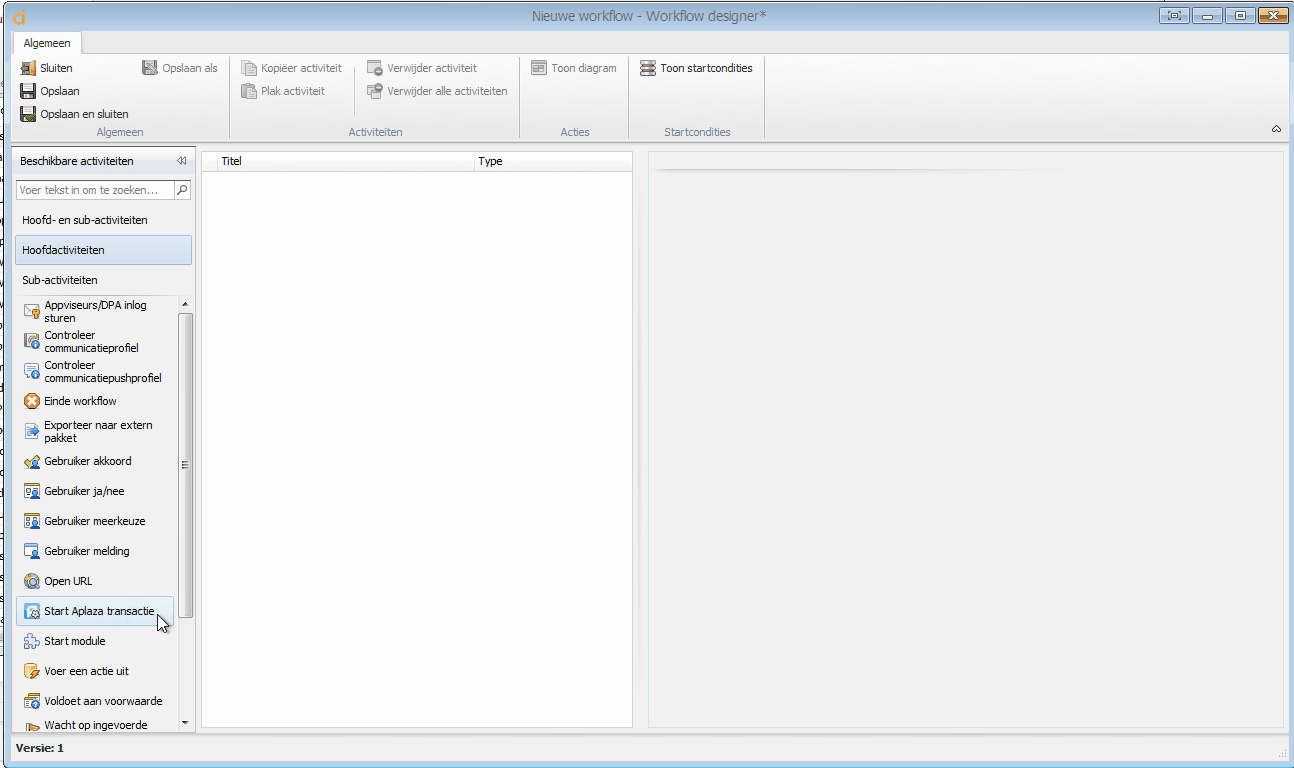
Voor iedere Workflowactiviteit geldt dat u een titel op moet geven. Het is het beste als u deze titel de naam geeft van wat er moet gebeuren zodat u deze acties als de Workflow helemaal af is makkelijk kunt herkennen in de menustructuur.
De titel wordt altijd getoond in het Workflow diagram, openstaande activiteiten lijst en de actieve Workflow lijst.
De statusmelding is de status die getoond wordt wanneer er een actieve Workflow op deze activiteit aan het wachten is.
In het lint van het Workflow activiteiten scherm heeft u de volgende mogelijkheden:
|
Sluiten: |
Door hier op te klikken verlaat u het Workflow activiteiten scherm. |
|
Opslaan: |
Hiermee slaat u uw activiteit op. |
|
Opslaan en Sluiten: |
Hiermee slaat u uw activiteit op en verlaat u het scherm. |
|
Opslaan als: |
Hiermee kunt u een activiteit opslaan onder een andere naam. |
|
Kopiëer activiteit: |
Hiermee kopieert u een geselecteerde activiteit. |
|
Plak activiteit: |
Hiermee plakt u een gekopieerde activiteit. |
|
Verwijder activiteit: |
Hiermee kunt u een geselecteerde activiteit verwijderen. |
|
Verwijder alle activiteiten: |
Hiermee verwijdert u alle activiteiten die in de Workflow zitten. |
|
Toon diagram: |
Deze knop laat u het Workflowdiagram zien van de Workflow in kwestie. |
|
Toon startcondities: |
Deze knop laat u zien of de Workflow startcondities heeft. |
In onderstaande hoofdstukken zullen we per Workflow activiteit uitleggen wat de actie inhoudt:
- Controleer communicatieprofiel
- Controleer communicatiepushprofiel
- Document digitaal ondertekenen
- Exporteer naar extern pakket
- Open URL
- Start module (een Workflow module in een Workflow zetten)
- Verstuur hypotheekstatus via Appviseurs
- Verstuur slim formulier (hoort bij de slimme formulieren module)